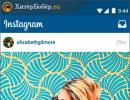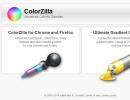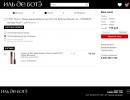Pipetės programa spalvai nustatyti. „App Store“ kolorimetras
Jei turite savo internetinį puslapį, tuomet, norom nenorom, turėsite įvaldyti įvairių interneto profesijų įrankius ir įgūdžius. Ypač atidžiai teks studijuoti dizainerio įrankius, nes kelias į skaitytojo širdį eina per profesionalų įvaizdį. Gražios ir gerai parinktos nuotraukos jūsų svetainėje padidina tikimybę skaityti informaciją, tai faktas! Tai, kad šios nuotraukos turi būti unikalios, taip pat yra nepaneigiamas faktas. Norėdami išmokti patys kurti paveikslėlius, turime išmokti daug detalių, o viena iš jų yra bet kurio elemento spalvos nustatymas interneto puslapyje. Šiandien kalbėsime apie tai, kaip sužinoti puslapio fono spalvą.
Žinau, kad yra daug kitų metodų ir priemonių, tačiau dalinuosi savo praktine patirtimi kuriant paveikslėlius. Jei nesate profesionalus dizaineris, šis straipsnis jums bus labai naudingas tolesniame darbe. Spalvą puslapyje galite atpažinti naudodami naudingą papildinį ColorZilla, skirta Mozilla Firefox ir Google Chrome naršyklėms.
Kada mums reikia šio įrankio?
- Jei kuriate svetainės dizainą;
— Jei sukuriate naują reklamos vienetą, atitinkantį svetainės spalvų paletę;
— Jei kuriate svetainės stilių spalvų schemą;
— Jei esate užsiėmę virtualaus projekto elementų piešimu;
— Jei kuriate kokį nors vaizdą;
— Visais kitais atvejais, kai reikia nustatyti pikselio spalvą nevykdant didelio masto ir daug išteklių reikalaujančių programų, tokių kaip PhotoShop ar ColorDraw.
Kaip naudoti ColorZilla?
Viskas labai paprasta! Eikite į svetainę, spustelėkite kairėje esančią piktogramą ir pasirinkite skirtuką, kurio jums labiausiai reikia:

— „Mozilla Firefox“ (naršyklės įrankis);
— Google Chrome (naršyklės įrankis);
— Gradientų generatorius (internetinis įrankis).
Atsisiųskite norimą naršyklės papildinį, o įdiegus plėtinio piktograma visada bus jūsų naršyklės skydelyje. Nepamirškite suaktyvinti papildinio, tiesiog spustelėkite piktogramą.
Kaip naudoti „ColorZilla“ plėtinį
Parašysiu paprastais žodžiais apie tai, kaip dirbu su šiuo plėtiniu. Kuriant arba redaguojant paveikslėlį „Canva“ redaktoriuje, apie kurį daugiau galite perskaityti spustelėję šią nuorodą, gali prireikti pridėti foną, kuris yra toks pat kaip ir originalus vaizdas. Paveikslėlyje matote, kad dešinėje pusėje yra dalis balto fono, kurį galima nuspalvinti taip, kad atitiktų paveikslėlio fono spalvą. Neturint tokio išplėtimo, tai padaryti labai sunku, galbūt naudojant atrankos metodą, kuris nesuteiks 100% tapatybės. Spustelėjus plėtinyje esantį lašintuvą ir kairiuoju pelės mygtuku spustelėjus bet kurį vaizdo pikselį, viršuje pasirodo puikus patarimas, kuriame pateikiamas šešioliktainis ir RGB spalvos kodas.

Norint dirbti su Canva redaktoriumi, man reikia tik šešioliktainio formato. Nukopijuoju, o tada Canva redaktoriuje įvedu šios spalvos vertę ir esu labai patenkintas rezultatu. Taigi, vos keliais judesiais galiu pasirinkti identišką spalvą, taip pakeisdamas jo dydį originaliam paveikslui suteikti unikalumo.

Siūlau šiek tiek prisėsti ir susipažinti su visais šio plėtinio įrankiais, kurie yra meniu. Tikrai rasite porą jų, kurias naudosite su ypatingu malonumu. O visa kita laikui bėgant įvaldysite. Jūs geriau už mane žinote, kad nuotraukoje galima pakeisti ne tik foną, bet ir tai, kad reikia ką nors parašyti. Pasirinkti tinkamą šrifto spalvą taip pat nėra taip paprasta, kaip atrodo iš pirmo žvilgsnio. Galbūt norėsite naudoti paletę ar gradiento generatorių, o ne lašintuvą. Esu tikras dėl vieno: su ColorZilla visas problemas galima išspręsti labai greitai.
Kaip visada, geriau vieną kartą pamatyti, nei šimtą kartų perskaityti! Todėl siūlau pažiūrėti vaizdo įrašą, kuriame sužinosite, kaip įdiegti ColirZilla plėtinį ir naudoti jį savo darbe. Linkiu malonaus žiūrėjimo ir gražių unikalių nuotraukų!
Turbūt viena iš pirmųjų tokio pobūdžio paslaugų, tačiau vis dėlto ji nepraranda savo populiarumo tarp žiniatinklio valdytojų.
Programa rodo pasirinktos spalvos HTML kodą ir, atvirkščiai, pagal kodą nurodo spalvą.
Norėdami nustatyti monitoriaus spalvą, spustelėkite mygtuką Ekranas, nukreipkite žymeklį į norimą tašką ir vieną kartą spustelėkite šią vietą. Lauke HTML kodas bus rodoma HTML kodo spalva. Belieka nukopijuoti šį kodą į mainų sritį ir įklijuoti į norimą vietą.
Privalumai: programa sveria labai mažai ir yra itin paprasta
Spalvų parinkimo programa
Šios programos pranašumas yra tas, kad ji rodo spalvas RGB arba HSL kodu ir, žinoma, HTML.

Norint nustatyti spalvą, reikia paspausti mygtuką „Select Color with Mouse“, pelės žymeklis įgaus lašintuvo formą, tereikia perkelti žymeklį į norimą vietą ir paspausti ant jo. Programa suderinama su Windows XP ir naujesnėmis versijomis.
Reikalingas įdiegimas kompiuteryje.
Tiesiog spalvų rinkiklis
Manau, kad ji mano mėgstamiausia. Konkrečiai, man labai padeda tai, kad užfiksavus spalvą sąsajoje atsiranda juosta su kintamu tos spalvos tonu ir ryškumu. Tie. Galiu perkelti pelę ant juostos ir paimti dar keletą panašių spalvų, pavyzdžiui, šiek tiek ryškesnių, kad vėliau išsirinkčiau optimaliausią.

- Kai pirmą kartą paleidžiate, jis ragina pasirinkti kalbą, rodoma rusų kalba.
- „Just Color Picker“ sąsajoje yra ekrano didintuvas.
- Leidžia išsaugoti kelias spalvas.
- Nuskaito ne pelės paspaudimu, o karštaisiais klavišais Alt+X (pagal numatytuosius nustatymus), o tai leidžia tiksliau nustatyti spalvą
- Nustačius spalvą, programa automatiškai nustatys papildomas spalvas, kurios derės su pasirinkta ir kurias bus galima naudoti projektuojant.
- Nereikalauja diegimo, veikia fone.
Programa suderinama su Windows XP ir naujesnėmis versijomis.
Taip pat verta paminėti nemokamą programą ColorPic 4.1. Vienintelis jo trūkumas yra tas, kad jį reikia įdiegti kompiuteryje, t.y. negali veikti fone.
Tačiau jis turi daugiau nei pakankamai privalumų. Programa nėra visiškai paprasta, todėl aprašymas ir darbo su ja instrukcijos pateikiamos šioje svetainėje atskirame straipsnyje
Labai dažnai dirbant su svetainėmis ir vaizdais reikia nustatyti spalvą bet kuriame monitoriaus ekrano taške.
Pavyzdžiui, norite, kad jūsų svetainės fono spalva būtų lygiai tokia pati kaip mėlyno dangaus spalva nuotraukoje. Arba padarykite antraštės šriftą tokios pačios spalvos kaip jūros žalia. Arba atvirkščiai, kurdami reklamjuostę naudokite šrifto spalvą kaip foną. Trumpai tariant, yra daug variantų. Kruopštus spalvų parinkimas daug reiškia tiek interneto dizaino, tiek žiniatinklio valdytojo darbe.
Nustatyti spalvą reiškia rasti jos kodą. Tada kodas, priklausomai nuo jūsų tikslų, gali būti naudojamas tiek įvairiuose grafiniuose redaktoriuose, tiek tiesiogiai html kode.
Dažniausiai naudojamas, kai kodas gali būti pateikiamas dešimtainėje ir šešioliktainėje sistemoje.
Spalvai nustatyti labai patogu naudoti pipetę. Tačiau, be šios programos, yra ir kitų, su kuriomis galite tai padaryti.
Adobe Photoshop Eyedropper
 Manau, kad nedaugelis šios programos vartotojų žino, kad galite ją naudoti nustatyti spalvą ne tik bet kuris redaktoriuje atidarytas paveikslėlio taškas, bet ir bet kuris monitoriaus ekrano taškas.
Manau, kad nedaugelis šios programos vartotojų žino, kad galite ją naudoti nustatyti spalvą ne tik bet kuris redaktoriuje atidarytas paveikslėlio taškas, bet ir bet kuris monitoriaus ekrano taškas.
Tai daroma labai paprastai. Atidarykite, sukurkite jame vaizdą ir, neatleisdami kairiojo pelės mygtuko, perkelkite lašintuvo žymeklį ten, kur yra jūsų pasirinktas taškas. Tai gali būti bet kuris taškas už programos lango. Perkeldami žymeklį pamatysite, kaip keičiasi piešinio spalva spalvų paletėje. Pasirinkę norimą tašką, atleiskite pelės mygtuką. Spalvų paletėje spustelėkite piešinio spalvų laukelį ir pamatysite savo spalvos kodą.
Šis spalvų nustatymo būdas yra patogus, nes jam nereikia įdiegti jokių papildomų programų, išskyrus „Photoshop“, kurią dauguma vartotojų jau yra įdiegę.
HEX/HTML
HEX spalva yra ne kas kita, kaip šešioliktainis RGB vaizdas.
Spalvos vaizduojamos kaip trys šešioliktainių skaitmenų grupės, kur kiekviena grupė yra atsakinga už savo spalvą: #112233, kur 11 yra raudona, 22 yra žalia, 33 yra mėlyna. Visos reikšmės turi būti nuo 00 iki FF.
Daugelis programų leidžia sutrumpinti šešioliktainę spalvų žymėjimo formą. Jei kiekvienoje iš trijų grupių yra tie patys simboliai, pavyzdžiui, #112233, jie gali būti parašyti kaip #123.
- h1 (spalva: #ff0000; ) /* raudona */
- h2 (spalva: #00ff00; ) /* žalia */
- h3 (spalva: #0000ff; ) /* mėlyna */
- h4 (spalva: #00f; ) /* ta pati mėlyna, sutrumpinta */
RGB
RGB (raudona, žalia, mėlyna) spalvų erdvė susideda iš visų galimų spalvų, kurias galima sukurti maišant raudoną, žalią ir mėlyną. Šis modelis yra populiarus fotografijoje, televizijoje ir kompiuterinėje grafikoje.
RGB reikšmės nurodomos kaip sveikasis skaičius nuo 0 iki 255. Pavyzdžiui, rgb(0,0,255) rodomas kaip mėlynas, nes mėlynas parametras nustatytas į didžiausią reikšmę (255), o kiti – į 0.
Kai kurios programos (ypač žiniatinklio naršyklės) palaiko RGB reikšmių procentinį įrašymą (nuo 0% iki 100%).
- h1 ( spalva: rgb(255, 0, 0); ) /* raudona */
- h2 (spalva: rgb(0, 255, 0); ) /* žalia */
- h3 (spalva: rgb(0, 0, 255); ) /* mėlyna */
- h4 ( spalva: rgb(0%, 0%, 100%); ) /* ta pati mėlyna, procentinis įrašas */
RGB spalvų reikšmės palaikomos visose pagrindinėse naršyklėse.
RGBA
Pastaruoju metu šiuolaikinės naršyklės išmoko dirbti su RGBA spalvų modeliu – RGB plėtiniu su alfa kanalo palaikymu, kuris lemia objekto neskaidrumą.
RGBA spalvos reikšmė nurodoma kaip: rgba (raudona, žalia, mėlyna, alfa). Alfa parametras yra skaičius nuo 0,0 (visiškai skaidrus) iki 1,0 (visiškai nepermatomas).
- h1 (spalva: rgb(0, 0, 255); ) /* mėlyna įprastame RGB */
- h2 ( spalva: rgba(0, 0, 255, 1); ) /* ta pati mėlyna RGBA, nes neskaidrumas: 100 % */
- h3 (spalva: rgba(0, 0, 255, 0,5); ) /* neskaidrumas: 50 % */
- h4 ( spalva: rgba(0, 0, 255, .155); ) /* neskaidrumas: 15,5 % */
- h5 ( spalva: rgba(0, 0, 255, 0); ) /* visiškai skaidrus */
RGBA palaiko IE9+, Firefox 3+, Chrome, Safari ir Opera 10+.
HSL
HSL spalvų modelis yra RGB modelio atvaizdas cilindrinėje koordinačių sistemoje. HSL atvaizduoja spalvas intuityviau ir žmogui suprantamiau nei įprastas RGB. Modelis dažnai naudojamas grafikos programose, spalvų paletėse ir vaizdų analizėje.
HSL reiškia Hue (spalva/atspalvis), Saturation (sotumas), Lightness/Luminance (šviesumas/šviesumas/šviesumas, nepainioti su ryškumu).
Atspalvis nurodo spalvos padėtį spalvų rate (nuo 0 iki 360). Sodrumas – tai procentinė prisotinimo reikšmė (nuo 0% iki 100%). Lengvumas yra šviesumo procentas (nuo 0% iki 100%).
- h1 ( spalva: hsl(120, 100%, 50%); ) /* žalia */
- h2 (spalva: hsl(120, 100%, 75%); ) /* šviesiai žalia */
- h3 (spalva: hsl(120, 100%, 25%); ) /* tamsiai žalia */
- h4 ( spalva: hsl(120, 60%, 70%); ) /* pastelinė žalia */
HSL palaiko IE9+, Firefox, Chrome, Safari ir Opera 10+.
HSLA
Panašiai kaip RGB/RGBA, HSL turi HSLA režimą, kuris palaiko alfa kanalą, rodantį objekto neskaidrumą.
HSLA spalvos reikšmė nurodoma kaip: hsla (atspalvis, sodrumas, šviesumas, alfa). Alfa parametras yra skaičius nuo 0,0 (visiškai skaidrus) iki 1,0 (visiškai nepermatomas).
- h1 (spalva: hsl(120, 100%, 50%); ) /* žalia normaliame HSL */
- h2 ( spalva: hsla(120, 100%, 50%, 1); ) /* ta pati žalia HSLA, nes neskaidrumas: 100% */
- h3 (spalva: hsla(120, 100%, 50%, 0,5); ) /* neskaidrumas: 50% */
- h4 (spalva: hsla(120, 100%, 50%, .155); ) /* neskaidrumas: 15,5% */
- h5 ( spalva: hsla(120, 100%, 50%, 0); ) /* visiškai skaidrus */
CMYK
CMYK spalvų modelis dažnai siejamas su spalvotu spausdinimu ir spausdinimu. CMYK (skirtingai nei RGB) yra atimamasis modelis, o tai reiškia, kad didesnės reikšmės yra susijusios su tamsesnėmis spalvomis.
Spalvos nustatomos pagal žydros (Cyan), rausvai raudonos (purpurinės), geltonos (Yellow) santykį, pridedant juodos spalvos (Key/blackK).
Kiekvienas skaičius, apibrėžiantis spalvą CMYK, reiškia tam tikros spalvos rašalo procentą, sudarantį spalvų derinį, arba, tiksliau, ekrano taško dydį, kuris išvedamas fototipo rinkimo mašinoje ant tos spalvos plėvelės (arba CTP atveju tiesiai ant spausdinimo plokštės).
Pavyzdžiui, norėdami gauti PANTONE 7526 spalvą, sumaišykite 9 dalis žydros, 83 dalis rausvai raudonos, 100 dalių geltonos ir 46 dalis juodos. Tai galima žymėti taip: (9,83,100,46). Kartais vartojami šie pavadinimai: C9M83Y100K46, arba (9%, 83%, 100%, 46%) arba (0,09/0,83/1,0/0,46).
HSB/HSV
HSB (taip pat žinomas kaip HSV) yra panašus į HSL, tačiau tai yra dviejų skirtingų spalvų modeliai. Jie abu yra pagrįsti cilindrine geometrija, tačiau HSB/HSV yra paremtas „hexcone“ modeliu, o HSL – „bi-hexcone“ modeliu. Menininkai dažnai nori naudoti šį modelį, visuotinai pripažįstama, kad HSB/HSV įrenginys yra artimesnis natūraliam spalvų suvokimui. Visų pirma, HSB spalvų modelis naudojamas Adobe Photoshop.
HSB/HSV reiškia Hue (spalva/atspalvis), Saturation (soturumas), Brightness/Value (ryškumas/vertė).
Atspalvis nurodo spalvos padėtį spalvų rate (nuo 0 iki 360). Sodrumas – tai procentinė prisotinimo reikšmė (nuo 0% iki 100%). Ryškumas yra ryškumo procentas (nuo 0% iki 100%).
XYZ
XYZ spalvų modelis (CIE 1931 XYZ) yra grynai matematinė erdvė. Skirtingai nuo RGB, CMYK ir kitų modelių, XYZ pagrindiniai komponentai yra „įsivaizduojami“, o tai reiškia, kad negalite susieti X, Y ir Z su jokiu maišytinų spalvų rinkiniu. XYZ yra pagrindinis beveik visų kitų spalvų modelių, naudojamų technikos srityse, modelis.
LAB
LAB spalvų modelis (CIELAB, „CIE 1976 L*a*b*“) apskaičiuojamas pagal CIE XYZ erdvę. Lab projektavimo tikslas buvo sukurti spalvų erdvę, kurioje spalvų pokyčiai būtų tiesiškesni žmogaus suvokimo požiūriu (palyginti su XYZ), tai yra, kad tas pats spalvų koordinačių reikšmių pokytis skirtinguose spalvų erdvės regionuose būtų sukelti tą patį spalvos pasikeitimo pojūtį.
Dirbant su vaizdais, dažnai reikia tiksliai nustatyti pikselio spalvą. Tai reikalinga vaizdo korekcijai arba projektavimo darbams, norint pakoreguoti jūsų interneto puslapio ar svetainės fono, skydelių ar mygtukų spalvų schemą.
Ši paslauga leis internete sužinoti taško spalvą neatsisiunčiant ir neįdiegiant papildomų programų. Naudodami mūsų internetinę akių lašintuvo paslaugą galite greitai ir lengvai sužinoti bet kurios vaizdo dalies spalvą.
Norėdami tai padaryti, į svetainę turite įkelti nuotrauką. Norėdami atsisiųsti failą, spustelėkite mygtuką "Naršyti". Pasirinkite norimą vaizdo failą ir spustelėkite „Įkelti“. Kai tik vaizdas bus įkeltas, jį pamatysite ekrane. Tada reikia perkelti žymeklį ant pikselio, kurio spalvą norite nustatyti. Atskirame lange galėsite matyti pikselio spalvą, o lauke Dabartinė reikšmė bus rodomas atitinkamas pikselio numeris pikselio HTML ir RGB spalvomis.
Paslauga numato spalvų kodo išsaugojimą HTML ir RGB spalvų formatu. Norėdami tai padaryti, perkelkite žymeklį ant norimo pikselio ir spustelėkite kairįjį pelės mygtuką. Atskirame lange esančiame lauke „Išsaugotos reikšmės“ galite pamatyti pikselių spalvą, taip pat išsaugotas pikselių kodo reikšmes HTML ir RGB spalvų formatu.
Atsiliepimai
| Taip, atrodo gerai, ačiū |
| Normalus |
| šedevras |
| svorio |
| Mes jums daug padėjome |